Reparieren Sie Server Manager Fehler die nach der Installation von Updates erscheinen. (HRESULT:0x800F0818/HRESULT:0x800B0100)
Symptome
Ihr installiert mehrere Updates. Nach einer erfolgreichen Installation, bemerkt ihr das keine Roles oder Features hinzugefügt oder entfern werden können.
So können die Fehler dargestellt werden:
Unexpected error refreshing Server Manager: Exception from HRESULT:0x800F0818
Oder
Server Manager:Unexpected error refreshing Server Manager: No signature was present in the subject. (Exception from HRESULT: 0x800B0100)
Lösung
Als erstes ladet das Microsoft Update Readiness Tool herunter.
Lasst es laufen und nachdem es fertig gescanned hat überprüft C:\Windows\logs\CBS\Checksur.log
Ihr solltet einer dieser Paragraphe sehen:
Checking Package Manifests and Catalogs
(f) CBS MUM Corrupt 0x00000000 servicing\Packages\Package_for_KB978601~31bf3856ad364e35~amd64~~6.0.1.0.mum Expected file name Package_for_KB978601_server~31bf3856ad364e35~amd64~~6.0.1.0.mum does not match the actual file name
(f) CBS MUM Corrupt 0x00000000 servicing\Packages\Package_for_KB979309~31bf3856ad364e35~amd64~~6.0.1.0.mum Expected file name Package_for_KB979309_server~31bf3856ad364e35~amd64~~6.0.1.0.mum does not match the actual file name
oder
(f) CBS MUM Corrupt 0x800B0100 servicing\Packages\Package_for_KB978601~31bf3856ad364e35~amd64~~6.0.1.0.mum servicing\Packages\Package_for_KB978601~31bf3856ad364e35~amd64~~6.0.1.0.cat Package manifest cannot be validated by the corresponding catalog
(f) CBS MUM Corrupt 0x800B0100 servicing\Packages\Package_for_KB979309~31bf3856ad364e35~amd64~~6.0.1.0.mum servicing\Packages\Package_for_KB979309~31bf3856ad364e35~amd64~~6.0.1.0.cat Package manifest cannot be validated by the corresponding catalog
oder
(f) CBS MUM Missing 0x00000002 servicing\packages\Package_114_for_KB955839~31bf3856ad364e35~amd64~~6.0.1.0.mum
(f) CBS MUM Missing 0x00000002 servicing\packages\Package_83_for_KB955839~31bf3856ad364e35~amd64~~6.0.1.0.mum
Weiter unten inm Log:
Unavailable repair files:
servicing\packages\Package_for_KB978601~31bf3856ad364e35~amd64~~6.0.1.0.mum
servicing\packages\Package_for_KB979309~31bf3856ad364e35~amd64~~6.0.1.0.mum
servicing\packages\Package_for_KB978601~31bf3856ad364e35~amd64~~6.0.1.0.cat
servicing\packages\Package_for_KB979309~31bf3856ad364e35~amd64~~6.0.1.0.cat
Diese Files müssen zu %systemroot\Windows\Servicing\Packages kopiert werden.
Um diese Operation erfolgreich ausführen zu können folgt bitte diese Schritte:
- Als erstes müssen wir uns (Administrator) rechte auf den Ordner verschaffen:
Mit folgendem Befehl machen wir den jetzigen Benutzer zum Besitzer des Orderns:
takeown /F c:\Windows\Servicing\Packages /D y /R
Volle Kontrolle wird mittels folgenden Befehls erzielt:
cacls c:\Windows\Servicing\Packages /E /T /C /G "BenutzerName":F
Optional könnt ihr folgende ZIP Datei herunterladen. Darin befinden sich 2 REG Dateien. Die TakeOwnership.reg wird eine neue Option in das rechts click Menu legen. Somit können Sie direkt einen Ordner übernehmen und hereinschreiben.
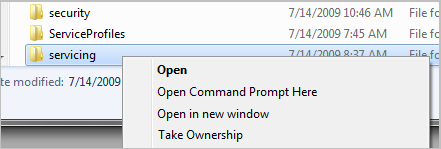
- Als nächster Schritt sammeln wir die fehlenden oder korrupten Files die in dem Checksur Log beschrieben sind.
Ladet die KB Files für die jeweiligen fehlende Files herunter:
servicing\packages\Package_for_KB978601~31bf3856ad364e35~amd64~~6.0.1.0.mum
- entpackt diese mittels:
Expand -F:* UpdateKBXXXX.msu x:\DestinationDirectory
Nach dem Entpacken werdet ihr in dem Ordner ebenfalls eine UpdateKBXXXX.cab Datei bemerken. Diese muss ebenfalls entpackt werden:
Expand -F:* UpdateKBXXXX.CAB x:\DestinationDirectoryCAB
Diese CAB Datei enthält 2 Files die wir brauchen: update.mum und update.cat
- update.mum und update.cat müssen unbenannt werden, undswar so:
Ex.: update.mum for KB978601 wird so unbenannt:
Package_for_KB978601~31bf3856ad364e35~amd64~~6.0.1.0.mum
Dieselbe Operation muss für alle Fehlenden Files wiederholt werden. Im Anschluss kopiert diese zu /servicing/packages
Nach der Kopieraktion sollte der Server Manager wieder funktioniere. Kein Reboot ist notwendig.
Sollte dieses nicht der Fall sein, lasst das Update Readiness Tool erneut laufen und versucht die oben beschriebenen Schritte erneut.
Bis zum nächsten Mal,
Tudor Dimboianu
Platforms Core Team